Über das Handbuch
Handbuch in der Anwendung öffnen
Im Web Client stehen Ihnen im Dropdownmenü folgende Hilfefunktionen zur Verfügung:
Online-Hilfe aufrufen (öffnet die Seite des CURSOR-Help Centers im Browser)
Tooltip-Modus deaktivieren
andere administrative Funktionen (u.U. in Ihrem System nicht verfügbar)
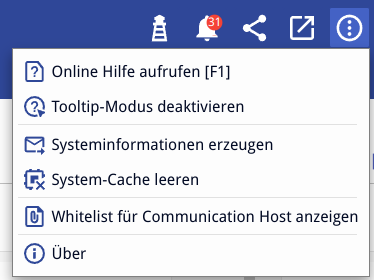
Hilfe-Menü
Der Tooltip-Modus hilft Ihnen bei der Bedienung des Programms. Fahren Sie mit der Maus auf das gewünschte Masken-Objekt (Label, Eingabefeld oder Schalter). Ist eine Beschreibung zu dem Objekt hinterlegt, so wird diese eingeblendet. Standardmäßig ist der Tooltip-Modus aktiviert.
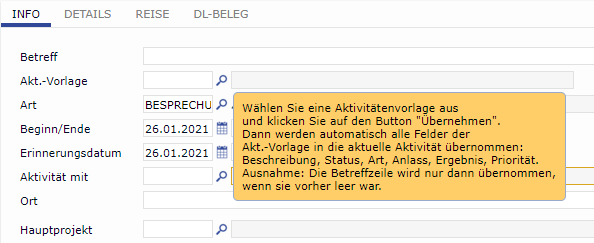
Umfang
Die in dieser Hilfe beschriebenen Abläufe und Funktionen entsprechen den Standardprogrammeinstellungen. Diese können in Ihrem System durch geänderte Programmeinstellungen abweichen. Beachten Sie dazu Ihren internen Verfahrensleitfaden.
Technische Voraussetzungen für den Betrieb der Clients
Details finden Sie im Dokument Systemvoraussetzungen und -komponenten.
Konvention
Produktname
>2025.1 Umbenennung
myCRM und andere Produktnamen wie myEVI, myTINA wurden durch Lesezeichen abgelöst.
Obwohl die Hilfe für alle Produktvarianten (CURSOR-CRM, EVI, TINA, HelVIS) gilt, wird meistens CRM oder CURSOR-CRM verwendet. Des weiteren wird der Name myCRM für den Benutzerbereich einheitlich verwendet. Andere Namen sind frei konfigurierbar (myEVI, myTINA, myHelVIS, mySystem etc.).
Formatierung
Für bessere Lesbarkeit werden folgende Formatierungen verwendet:
Fett
Besonders wichtige Textpassagen, Menü-Punkte, Optionen, Schalter, Tooltipps, LaschenProportionale Schrift
Pfade, Dateinamen, CodeKursiv
Beschreibung von Abbildungen
Tastenkürzel
QWERTZU-Tastatur
Bezeichnung | [DE] |
|---|---|
Buchstaben | A-Z |
Funktionstasten | F1-F12 |
Zahlen | 0-9 |
Alt-Taste | ALT |
AltGr-Taste | ALT GR |
Löschen-/Rückschritt | ⌫ |
Steuerung | STRG |
Entfernen | ENTF |
Einfügen | EINFG |
Eingabe (Enter) | EINGABE ↵ |
Tabulator | ↹ TAB |
Leerzeichen | LEERTASTE |
Escape | ESC |
Bild-auf | BILD↑ |
Bild-ab | BILD↓ |
Druck | DRUCK |
Umschalt | UMSCHALT ⇧ |
Feststell | FESTSTELL ↓ |
Pos1 | POS1 |
Ende | ENDE |
Pfeil-hoch | ↑ |
Pfeil-ab | ↓ |
Pfeil-links | ← |
Pfeil-rechts | → |
Rollen | ⇩ ROLLEN |
Pause | PAUSE |
Plus | + |
Minus | - |
Kontextmenü | ≡ |
Umschalttaste auf Windows-PC | ▀ |
Umschalttaste auf Apple-PC | ⌘ |
Check-Box / Radio-Button
| Check-Box eingeschaltet |
| Check-Box ausgeschaltet |
| Radio-Button ausgewählt |
| Radio-Button nicht ausgewählt |
